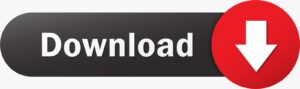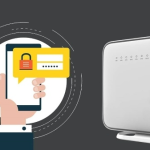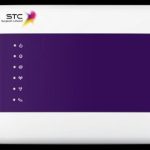طريقة حل مشكلة direct3d فى الالعاب وكونكر Could Not Create Direct3d Device
وصف
اليوم من خلال موقع جيم مانيا نقدم لكم طريقة حل مشكلة direct3d مع العاب للكمبيوتر وخصوصا لعبة كونكر معشوقة الجماهير حيث تظهر رسالة خطا عند تشغيل الألعاب “could not create direct3d device” فتابعوا معنا.
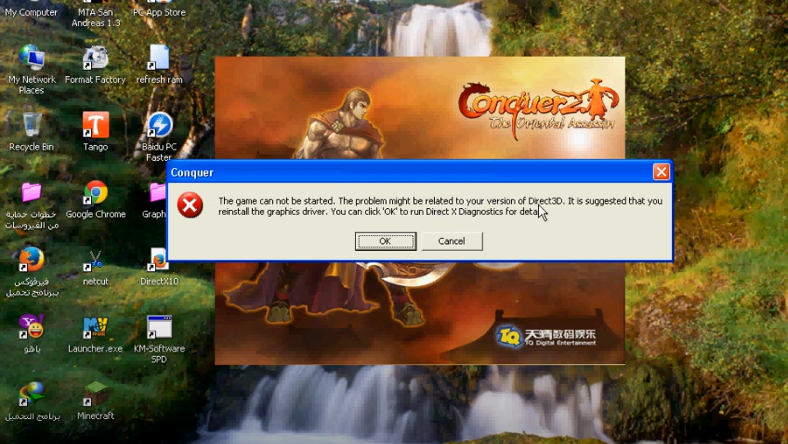
طريقة حل مشكلة direct3d لتشغيل الألعاب
كل ماتحتاجه الان هو ان تتابع الشرح معى بالتفصيل
1- من قائمة ابدأ Start تختار “Run” وتكتب الأمر الذى بين الاقواس ( dxdrag ) ثم تضغط انتر.
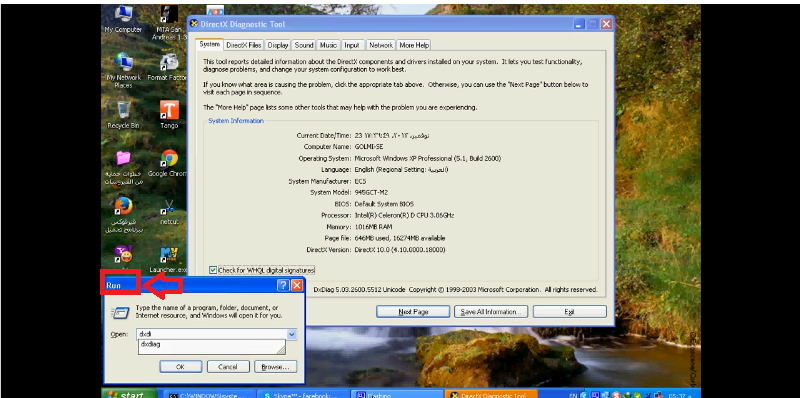
2- ستظهر لك هذه الصورة اختر منها Directx Files.
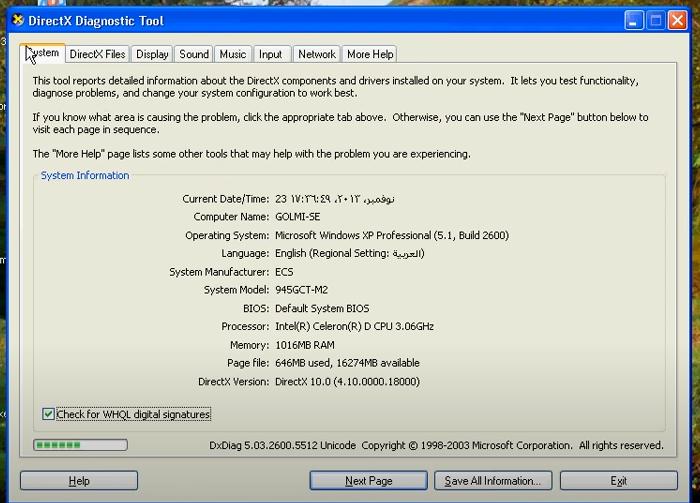
3- لتظهر لك هذه النافذة ومنها تضغط “Yes”
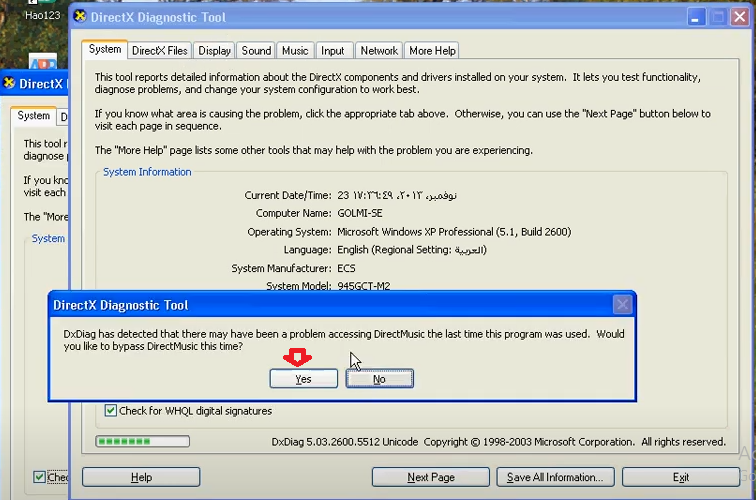
4- ثم نذهب الى سطح المكتب ونضغط كليك يمين ثم properties كما بالصورة التالية
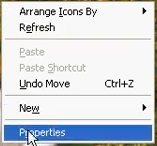
5- ثم نختار settinges ومنها نختار advenced كما موضح بالصورة
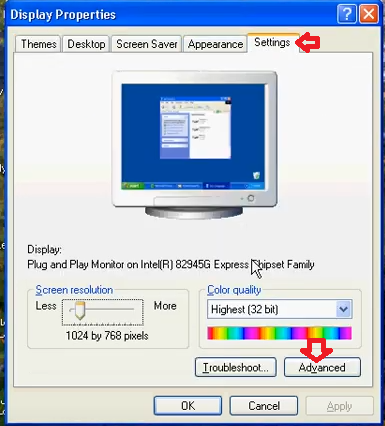
6- سيظهر لنا هذه الصفحة نختار منها troubleshoot ومنه نسحب المؤشر كما بالصورة الى اقصى اليمن ثم نضغط Ok
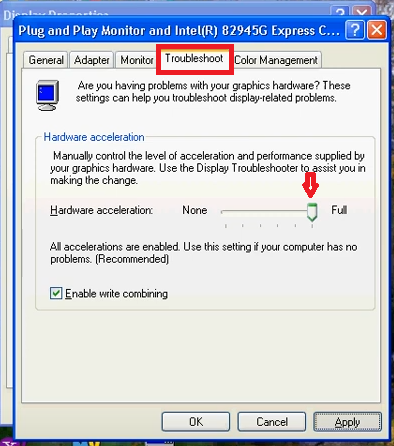
وبذلك يمكنك الاستمتاع بجميع ألعابك من دون رساله could not create direct3d device.
الان شغل اللعبة وستعمل معك بكل كفاءة ولا تنسي عمل شير للشرح على الفيس بوك وتويتر لتفيد اصدقائك.
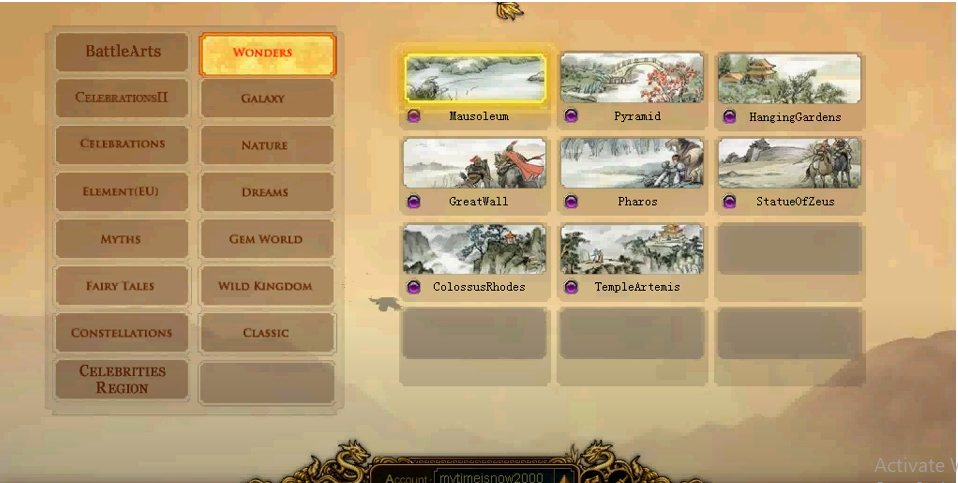
للتحميل بأقصى سرعة ممكنة يرجى الرد على الموضوع
التعليق مجانى ولا يحتاج للتسجيل